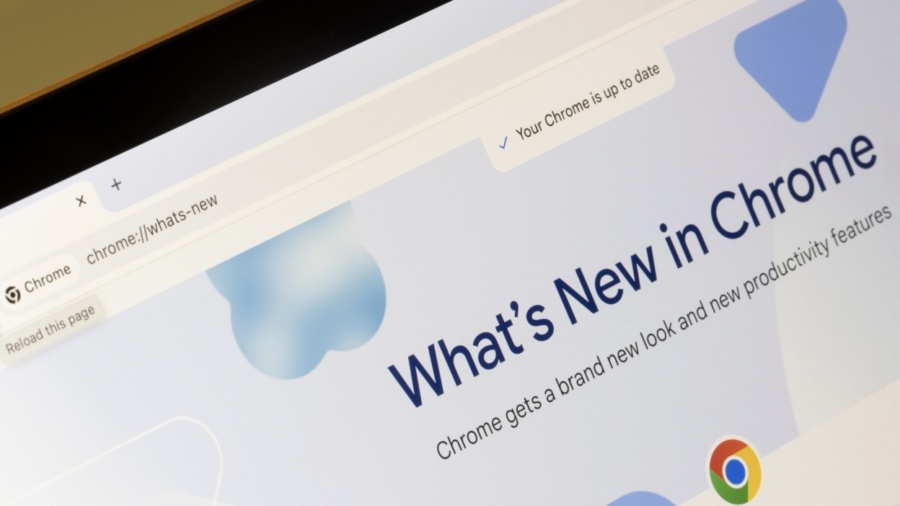
Ці функції доступні з адресного рядка, але не всі користувачі їх використовують. Адресний рядок Chrome може здатися простим, але насправді в ньому приховано безліч корисних функцій. Експерти розповіли, як використовувати адресний рядок Chrome максимально. Про це пише Lifehacker.
Перетягуйте слова для пошуку
Однією зі зручних можливостей адресного рядка Chrome є функція перетягування слів для пошуку. Замість копіювання та вставки слова, ви можете просто виділити його та перетягнути в адресний рядок. Це особливо корисно, коли ваші руки зайняті. Виділіть слово, відпустіть кнопку миші, потім натисніть та утримуйте виділене слово, щоб перетягнути його.
Спілкуйтеся з Gemini прямо з адресного рядка Chrome
Хоча деякі функції існують вже давно, ця з’явилася нещодавно. Gemini має свою вебсторінку, але тепер Google дозволяє спілкуватися з ним прямо в адресному рядку Chrome. Введіть @gemini перед запитом, і браузер відкриє сторінку Gemini, відповівши на ваше повідомлення. Ця функція поступово впроваджується, тому може бути недоступною для вас. Але як тільки вона з’явиться, спілкування з ШІ-чатом стане ще простіше.
Блокнот прямо у браузері
Цей трюк є особливо корисним для ведення нотаток. Відкрийте порожню сторінку в браузері, вставивши адресний рядок: data:text/html. Ви можете навіть додати цю сторінку до закладок для швидкого доступу. Пам’ятайте, що все, що написано, не збережеться після закриття сторінки.
Конвертуйте вимірювання, температуру та інші величини
Уявіть, що ви готуєте десерт і вам потрібно перевести виміри. Замість пошуку Google, ви можете просто ввести перетворення прямо в адресний рядок Chrome. Наприклад, “40 унцій = чашок” (без лапок). Chrome одразу видасть результат під адресним рядком. Цей трюк працює і з температурою, відстанню та іншими величинами.
Пошук за закладками та сайтами прямо з адресного рядка
Пошук за закладками: введіть @bookmarks, натисніть пробіл і введіть назву потрібної закладки. Це зручно, якщо у вас багато закладок і потрібно швидко знайти щось конкретне.
Пошук за сайтами: щоб знайти щось на сайті, не обов’язково скористатися його вбудованим пошуком. Введіть “site:[ім’я_сайту] запит” у нову вкладку Chrome, і Google видасть результати тільки з вказаного сайту.
Легкий пошук по Gmail та Google Drive
Налаштуйте Gmail та Google Drive як пошукові системи в адресному рядку. Це спростить пошук файлів у Google Drive та листів у Gmail.
- Клацніть правою кнопкою миші на адресному рядку та виберіть “Керування пошуковими системами та сайтами”.
- Перейдіть до розділу “Пошук сайту” і натисніть “Додати”.
- Для Google Drive використовуйте URL: http://drive.google.com/?hl=en&tab=bo#search/%sта ярлик “@drive”.
- Для Gmail використовуйте URL-адресу: https://mail.google.com/mail/ca/u/0/#apps/%s.
- Тепер введіть “@drive” або “@gmail” в адресному рядку та додайте запит для пошуку файлів або листів.
Пошук з історії браузера та вкладок
Адресний рядок Chrome може шукати не лише в інтернеті, а й в історії відвіданих сторінок. Введіть @history перед запитом, щоб знайти раніше відвідані сайти. Якщо у вас відкрито багато вкладок, введіть @tabs і запит, щоб знайти потрібну вкладку серед відкритих.
Швидко створюйте новий лист
Для тих, хто часто пише листи є зручна функція: почніть новий лист прямо з адресного рядка. Введіть “mailto:” і браузер автоматично відкриє нове повідомлення у вашому поштовому клієнті.